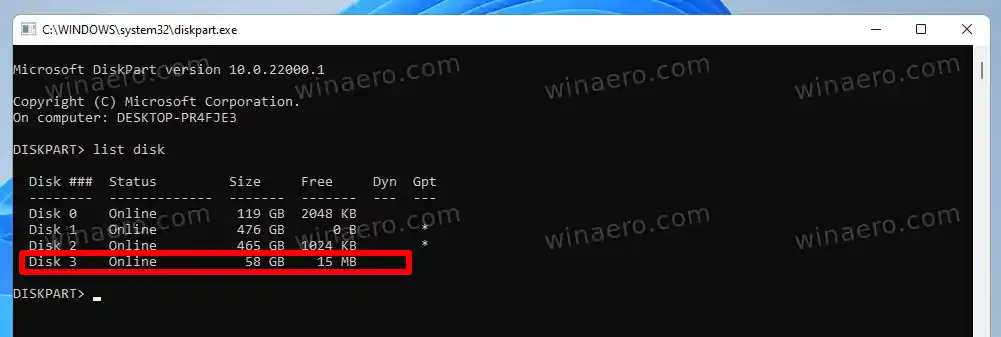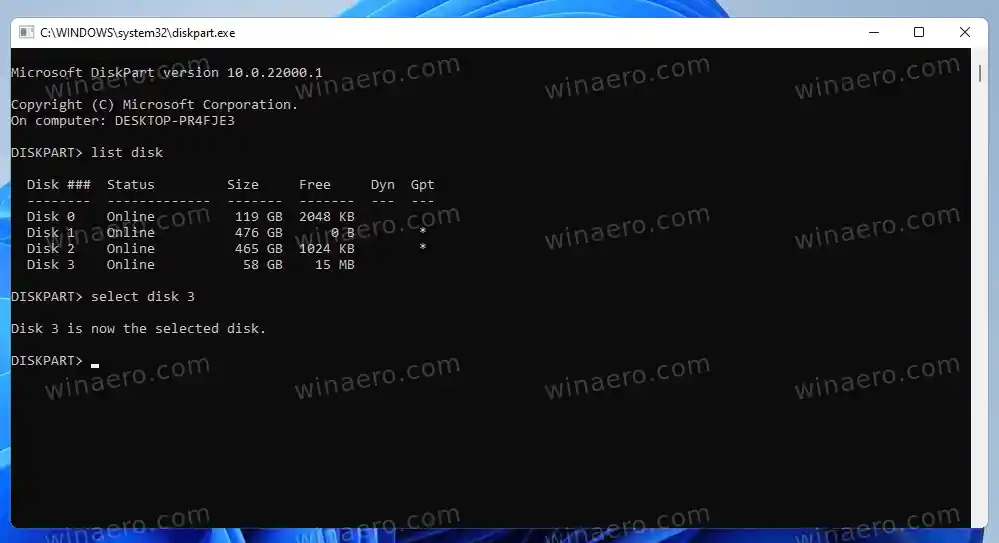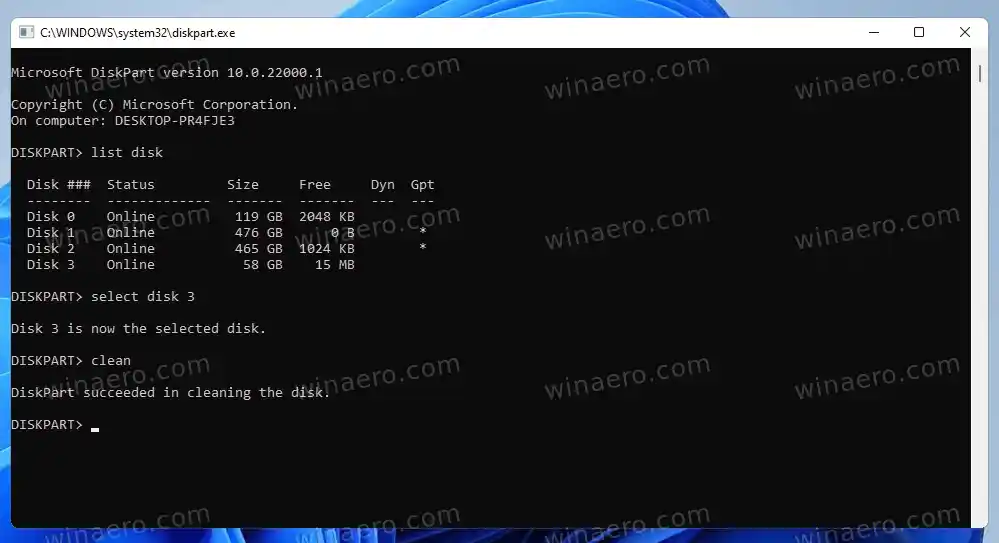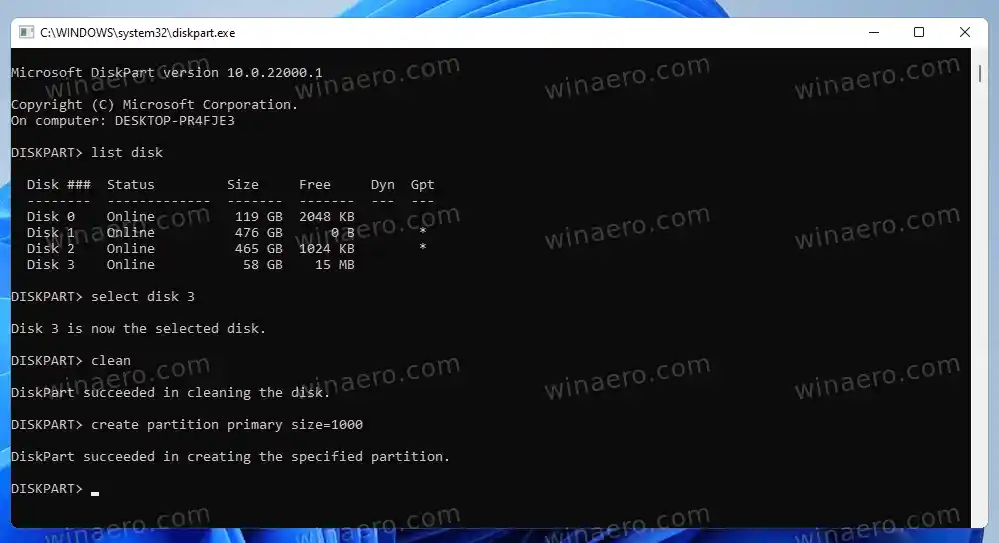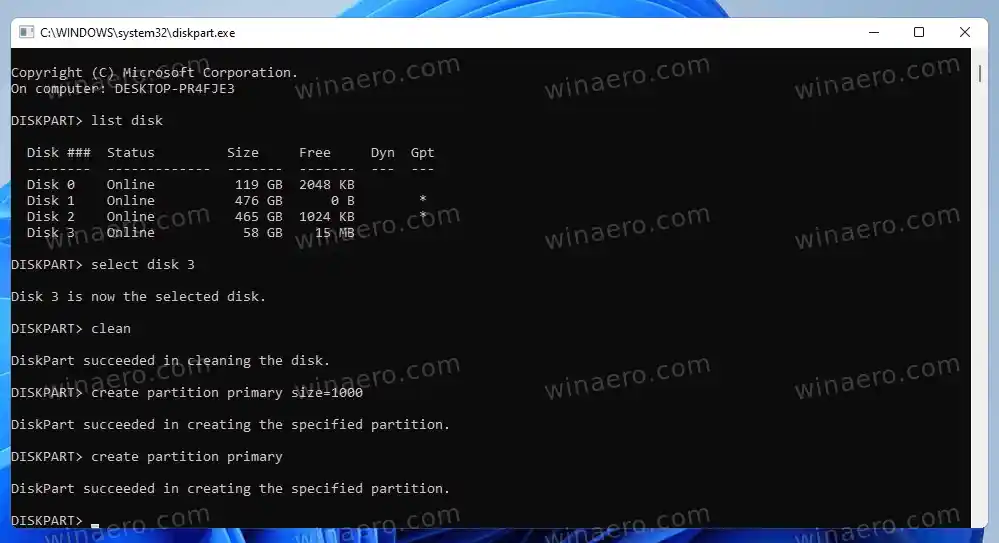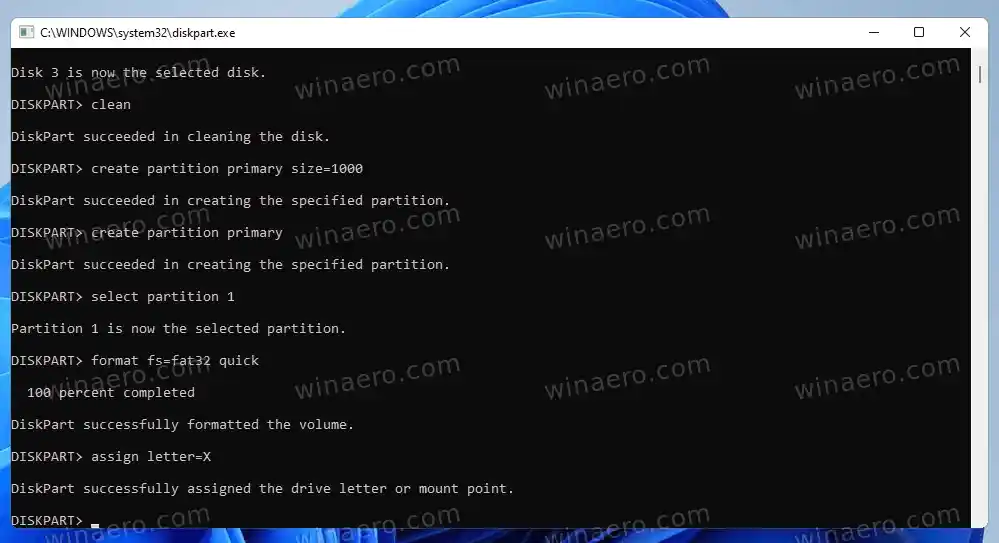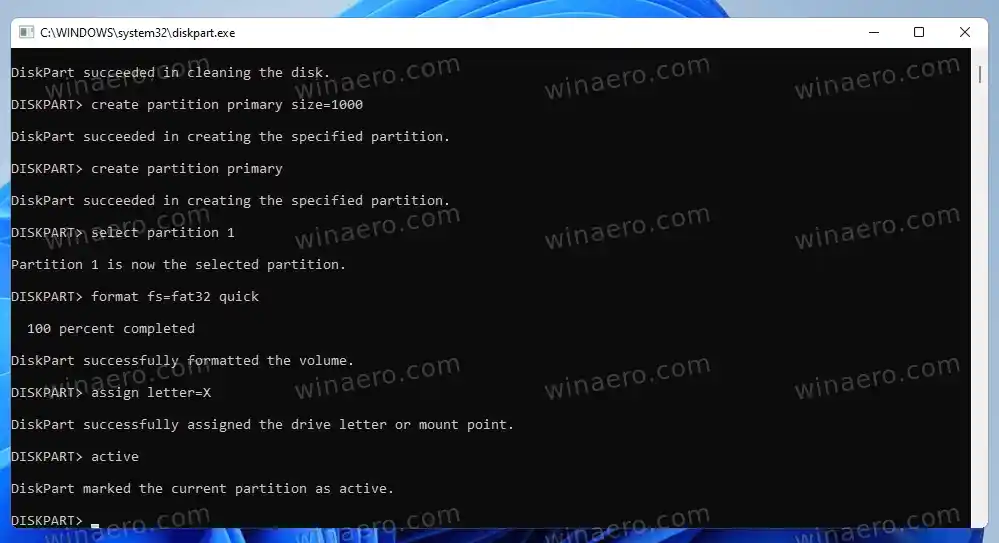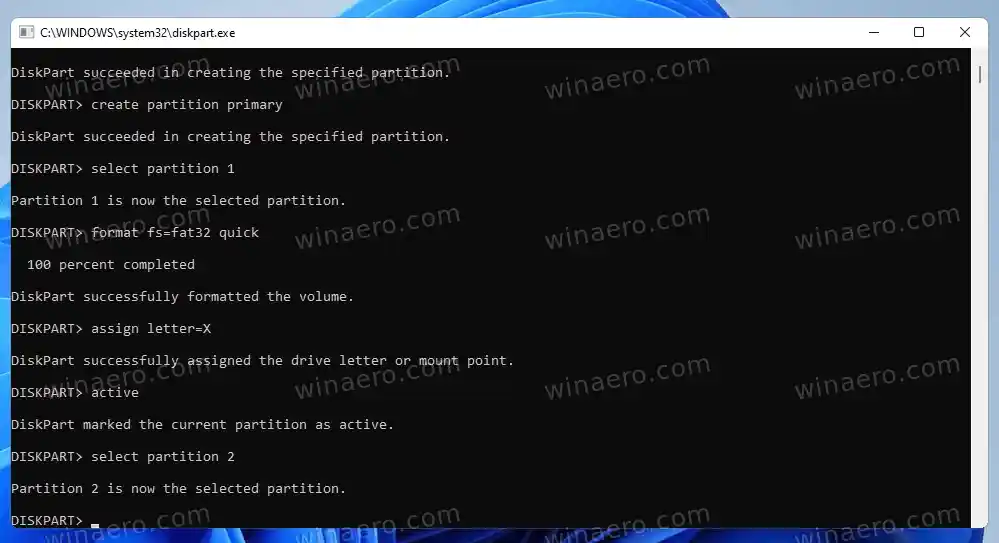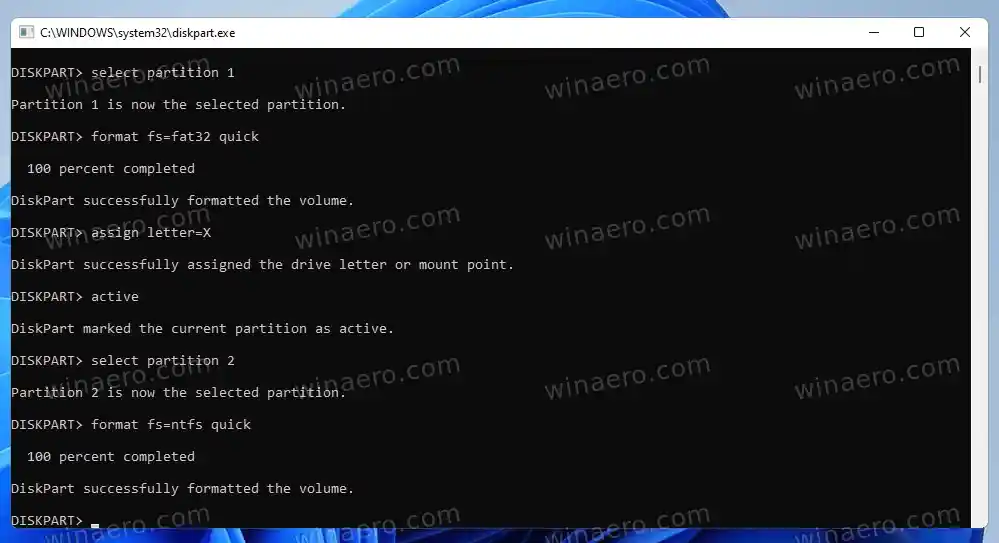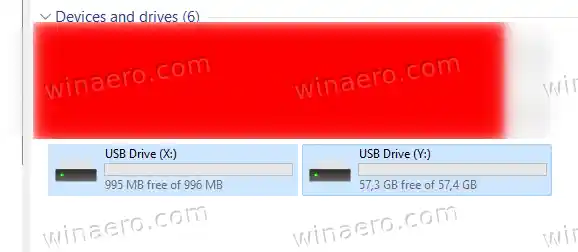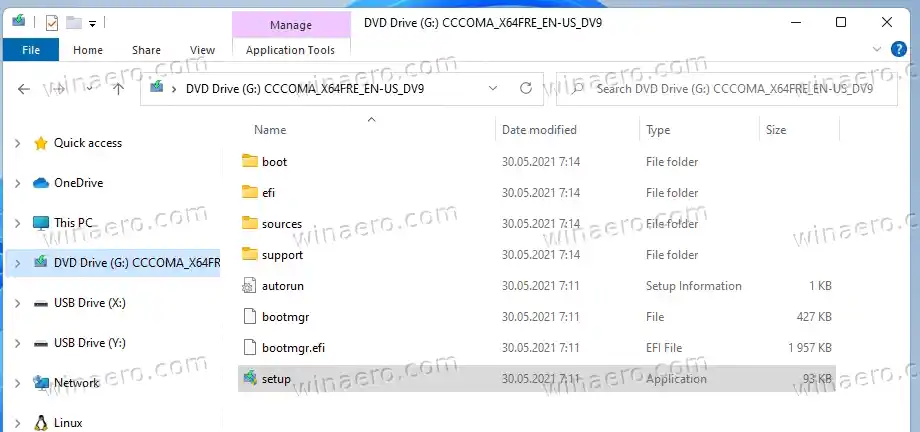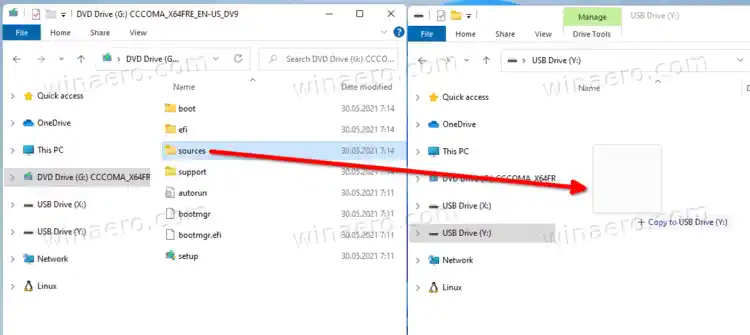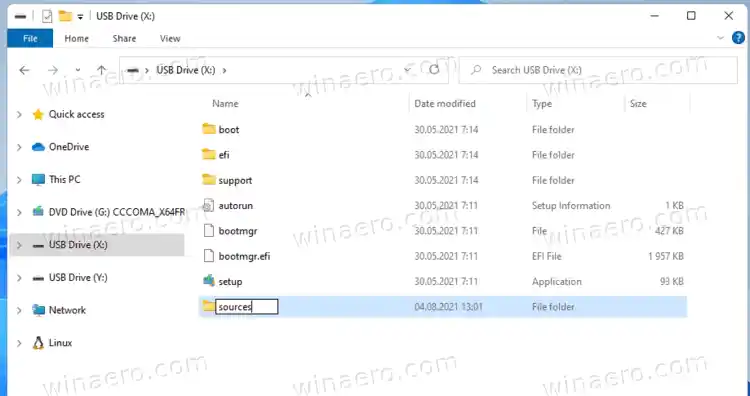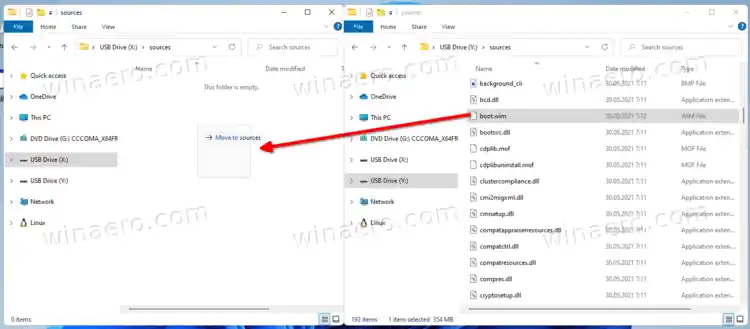ونڈوز 11 کے معاملے میں، مائیکروسافٹ آپ کو OS کو کامیابی کے ساتھ انسٹال کرنے کے لیے UEFI، Secure Boot، اور TPM 2.0 کا تقاضہ کرتا ہے۔ نیز، یہ ایک بڑی فائل install.wim کے ساتھ آتا ہے جو 4GB سے بڑی ہے۔
یہاں ایک حد ہے۔ UEFI آپ کو فلیش ڈرائیو سے بوٹ کرنے کے لیے FAT32 پارٹیشن کا تقاضہ کرتا ہے۔ تاہم، FAT32 سائز میں 4 GB سے بڑی فائلوں کو فٹ نہیں کر سکتا۔ یہاں حل یہ ہے کہ USB ڈرائیو کو تقسیم کریں اور دو پارٹیشن بنائیں۔ عام طور پر میں بوٹ کرنے کے لیے ایک FAT32 پارٹیشن بناتا ہوں، اور ایک NTFS پارٹیشن خاص طور پر install.wim/install.esd کو اسٹور کرنے کے لیے بناتا ہوں۔
مشمولات چھپائیں ونڈوز 11 کے ساتھ بوٹ ایبل USB کیسے بنائیں 1) پارٹیشن USB ڈرائیو 2) ونڈوز 11 فائلوں کو بوٹ ایبل USB میں کاپی کریں۔ ونڈوز میڈیا تخلیق کا آلہ استعمال کرناونڈوز 11 کے ساتھ بوٹ ایبل USB کیسے بنائیں
ونڈوز 11 بوٹ ایبل USB بنانے کے لیے، آپ کو اپنی USB ڈرائیو کو تقسیم کرنے کی ضرورت ہے۔یہ اس کے تمام مواد کو ہٹا دے گا۔اس کے بعد، آپ کو انسٹالیشن فائلوں کو ایک خاص طریقے سے کاپی کرنے کی ضرورت ہے۔ آئیے ان اقدامات کا جائزہ لیں۔
1) پارٹیشن USB ڈرائیو
- اپنی USB ڈرائیو کو اپنے کمپیوٹر سے جوڑیں۔
- اب، کھولنے کے لیے Win + R کیز دبائیں۔رنڈائیلاگ، اور ٹائپ کریں |_+_|

- ڈسک پارٹ کنسول میں، |_+_| ٹائپ کریں۔
- فہرست میں USB اسٹک ڈرائیو سے مماثل نمبر نوٹ کریں۔ مثال کے طور پر، میرا ہےڈسک 3.
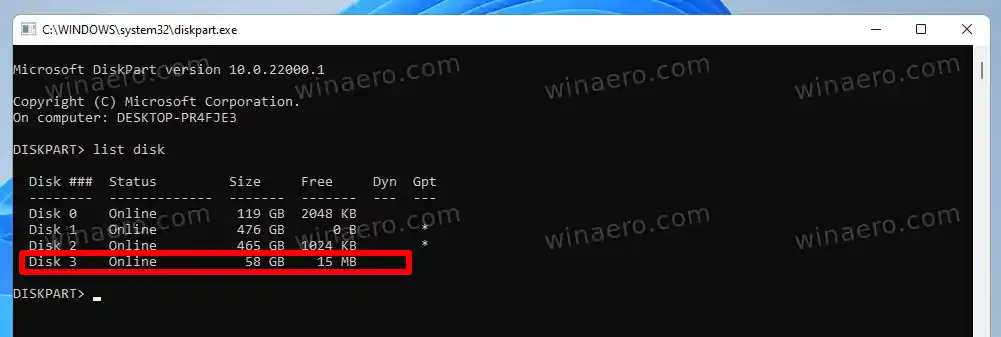
- |_+_| درج کریں۔ کمانڈ، جہاں |_+_| آپ کی USB ڈرائیو کا نمبر ہے۔ میرے معاملے میں یہ |_+_| ہے۔
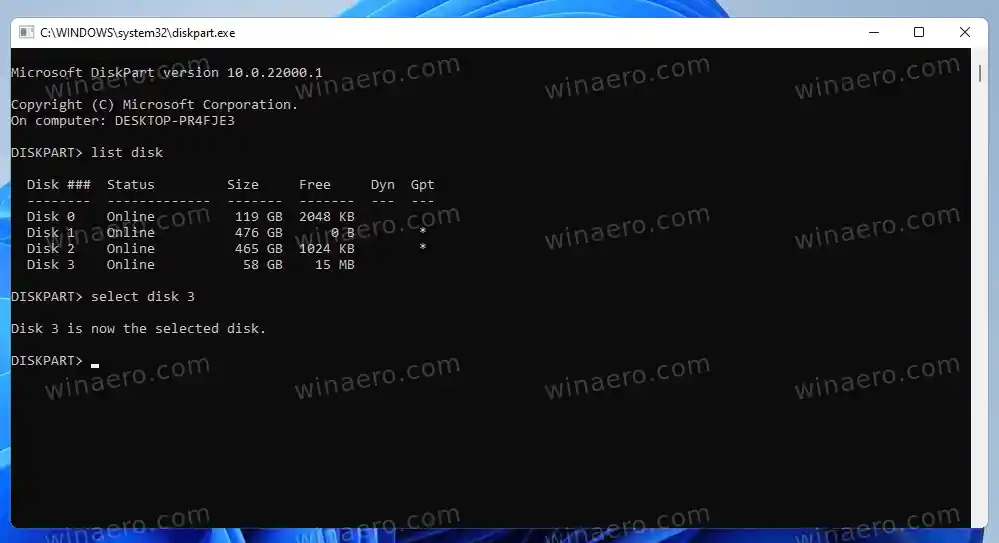
- اب ٹائپ کریں |_+_| ڈرائیو کے مواد اور تمام موجودہ پارٹیشنز کو مٹانے کے لیے، اور Enter کو دبائیں۔
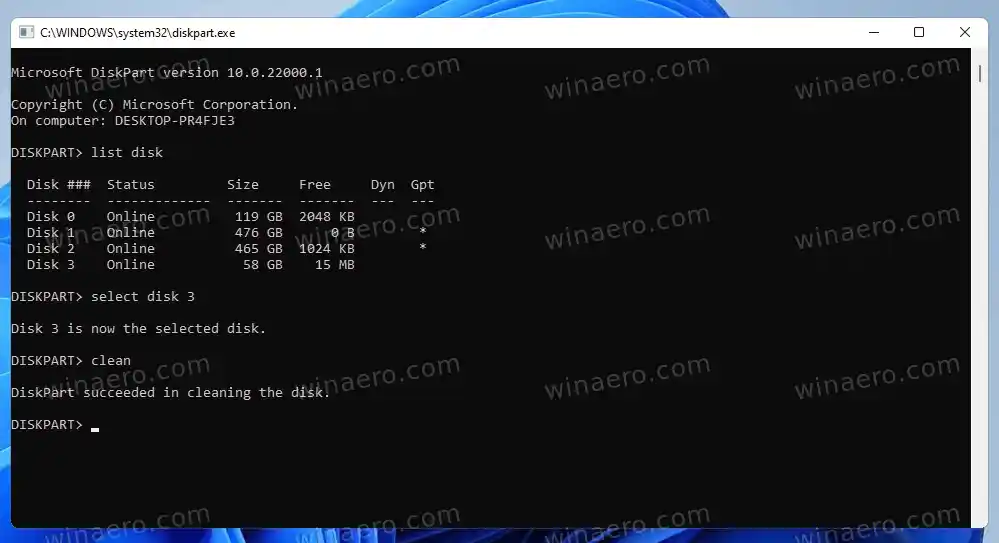
- قسم |_+_| 1GB کا نیا پارٹیشن بنانے کے لیے۔
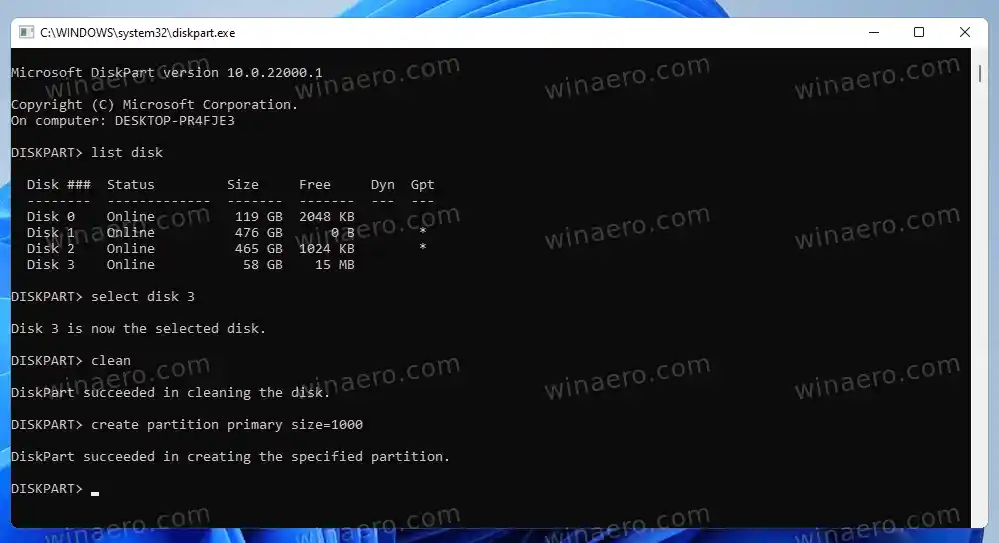
- اس کے بعد |_+_| داخل کریں۔ ایک اور پارٹیشن بنانے کے لیے اضافی پیرامز کے بغیر جو ڈرائیو کی بقیہ جگہ لے لے گا۔
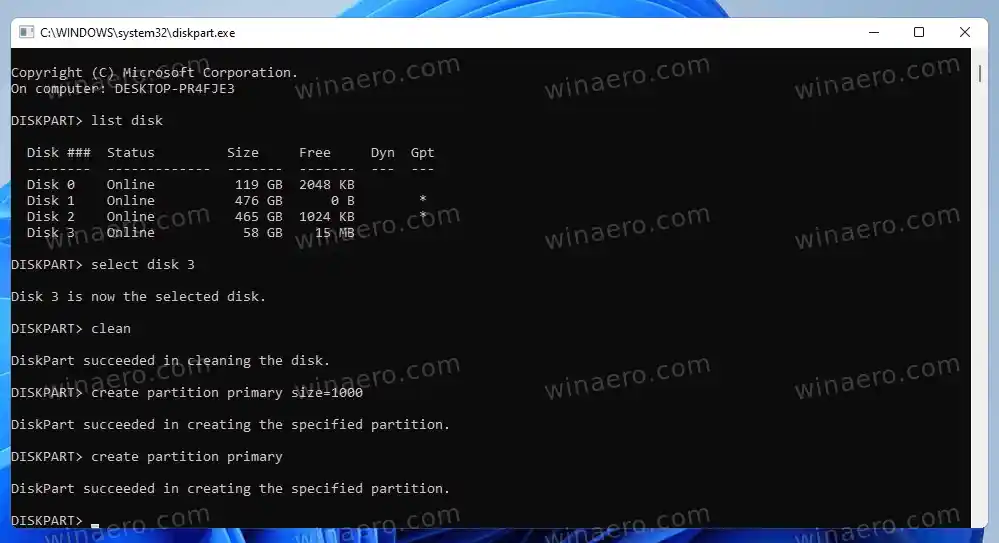
- قسم |_+_| پہلا (1GB) پارٹیشن منتخب کرنے کے لیے۔

- اب، جیسا کہ آپ پہلے ہی سیکھ چکے ہیں، آپ کو اسے FAT32 کے ساتھ اس طرح فارمیٹ کرنا ہوگا: |_+_|

- اسے X حرف تفویض کریں: |_+_|
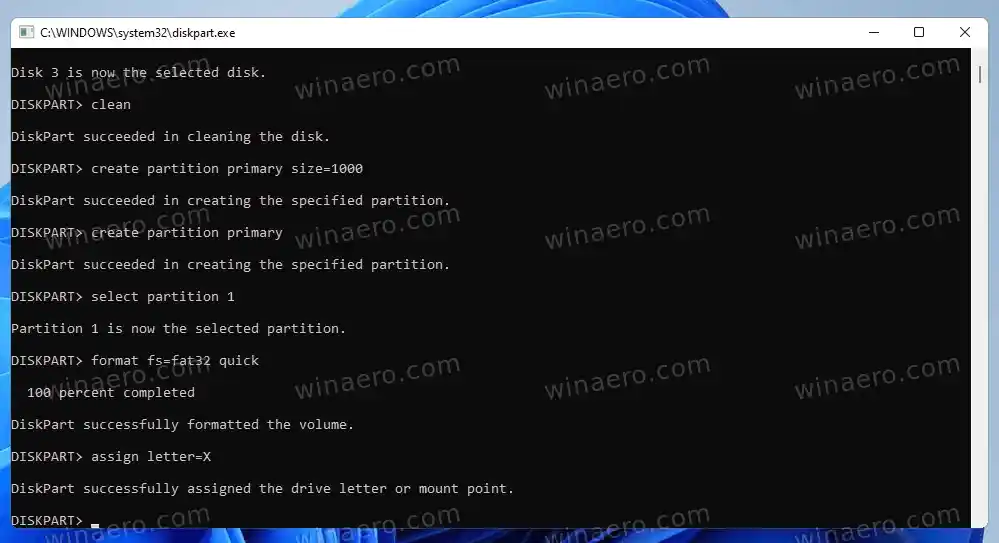
- کمانڈ کے ساتھ اسے بوٹ ایبل بنائیں |_+_|۔
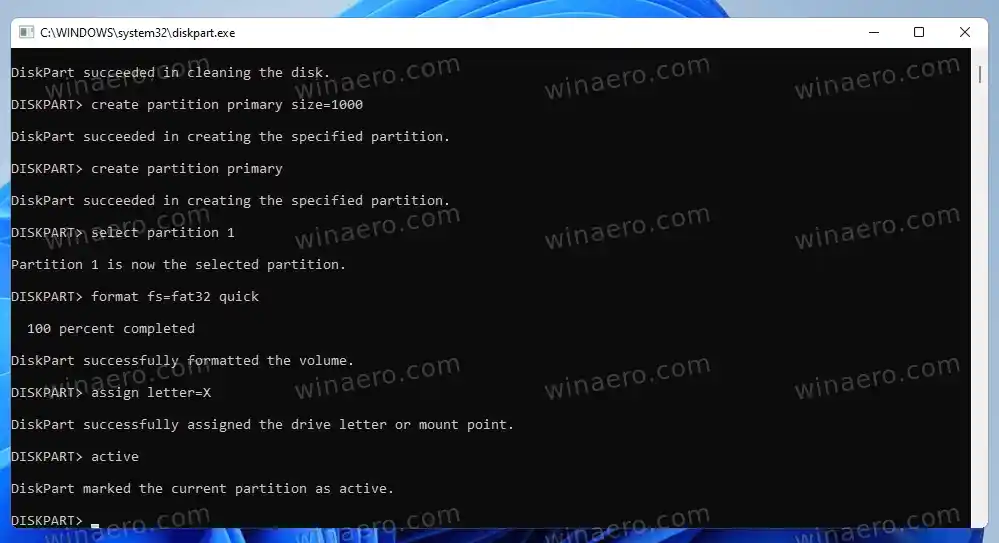
- اب، دوسرا پارٹیشن منتخب کریں: |_+_|
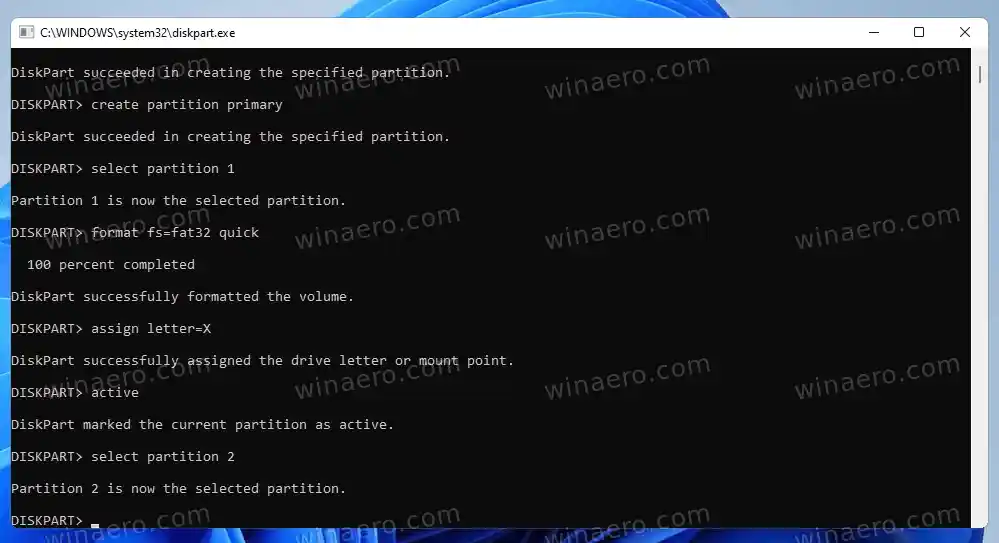
- کمانڈ کا استعمال کرتے ہوئے اسے NTFS میں فارمیٹ کریں |_+_|۔
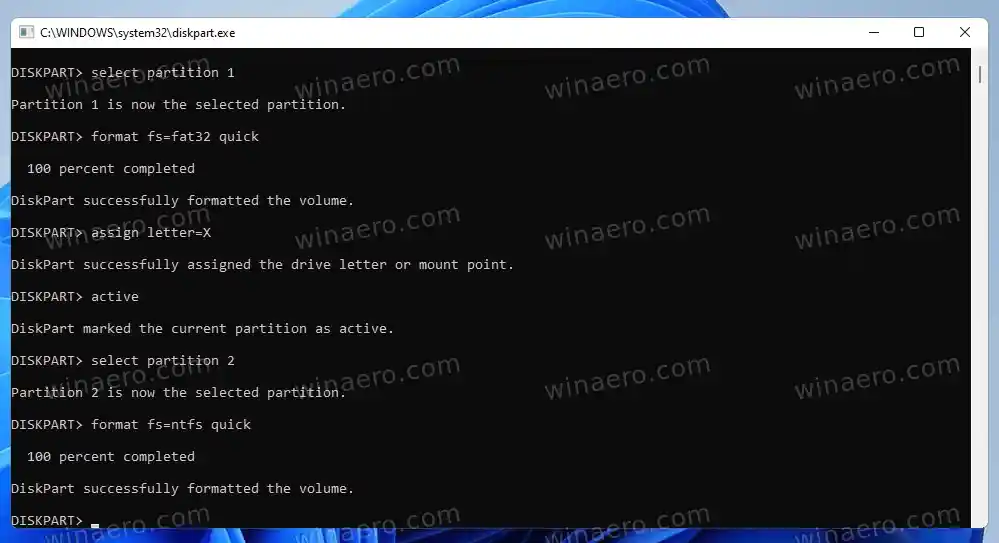
- اسے |_+_| تفویض کریں۔ خط: |_+_|

آپ نے اپنی USB ڈرائیو کو کامیابی سے فارمیٹ کر لیا ہے تاکہ اسے ونڈوز 11 کے ساتھ بوٹ ایبل اور ہم آہنگ بنایا جا سکے۔ اب اس میں دو پارٹیشنز ہیں:
- ایک Fat32، 1 GB ہے۔ اس میں |_+_| ہے۔ فائل ایکسپلورر میں ڈرائیو لیٹر۔
- دوسرا NTFS ہے، یہ NTFS میں فارمیٹ کردہ ایک بڑا پارٹیشن ہے۔ یہ بڑی install.wim/install.esd فائل کو اسٹور کرے گا۔ اس میں |_+_| ہے۔ فائل ایکسپلورر میں خط۔
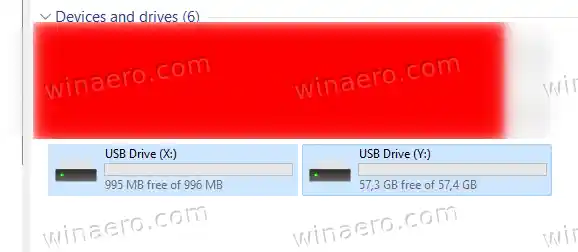
اب آپ ڈسک پارٹ کی کنسول ونڈو کو بند کرکے، یا |_+_| کے ساتھ باہر نکل سکتے ہیں۔کمانڈ.
2) ونڈوز 11 فائلوں کو بوٹ ایبل USB میں کاپی کریں۔
- اپنی Windows 11 ISO فائل کو فائل ایکسپلورر میں نصب کرنے کے لیے اس پر ڈبل کلک کریں۔ اگر یہ کسی اور ایپ سے وابستہ ہے تو اس پر دائیں کلک کریں اور منتخب کریں۔پہاڑسیاق و سباق کے مینو سے۔
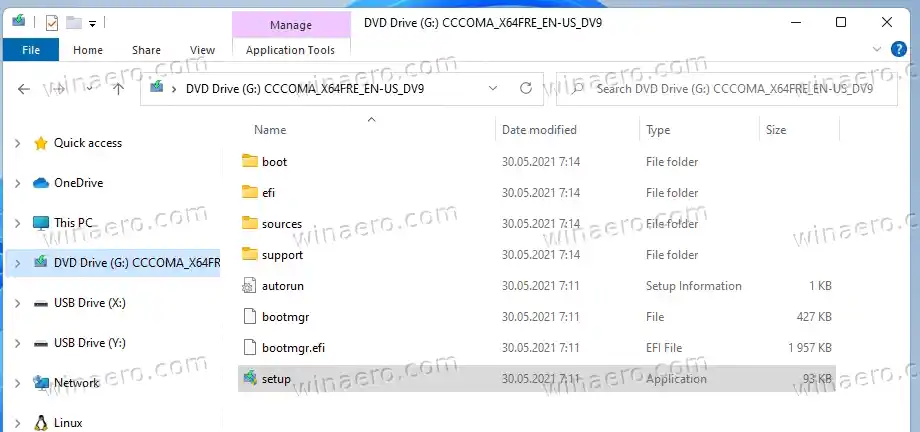
- سب کچھ کاپی کریں۔سوائے|_+_| فولڈر میں |_+_| ڈرائیو (FAT32 ایک)۔

- ذرائع کے فولڈر کو |_+_| میں کاپی کریں۔ (NTFS پارٹیشن)۔
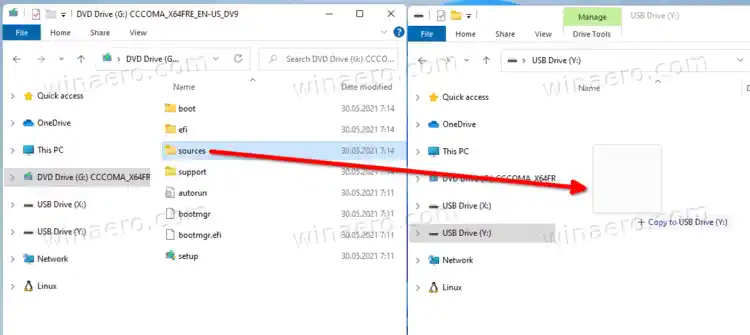
- اب، نام کا ایک نیا فولڈر بنائیںذرائع|_+_| پر FAT32 پارٹیشن۔
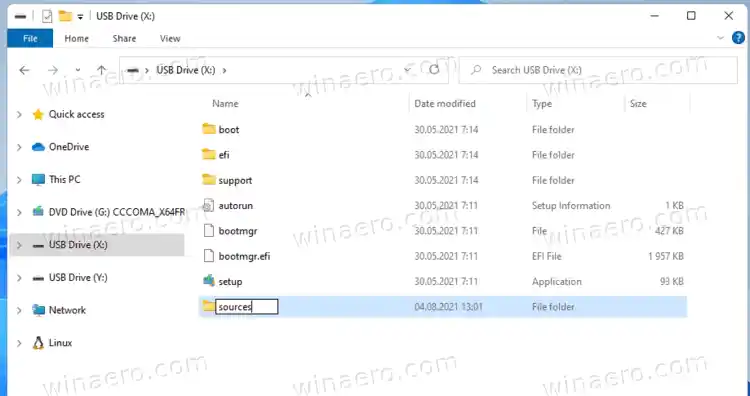
- |_+_| کو منتقل کریں۔ فائل سے |_+_| (NTFS پارٹیشن) کو |_+_| فولڈر (FAT32 پارٹیشن پر)۔
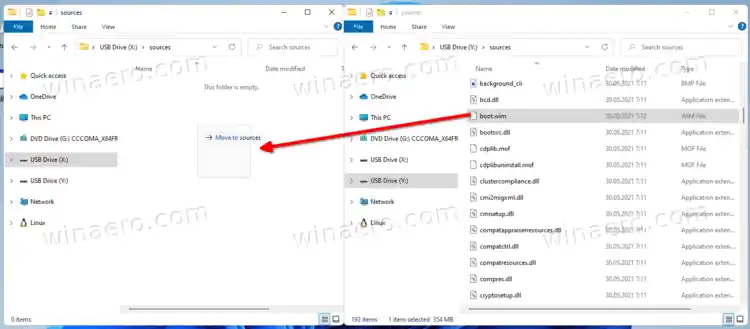
نوٹ: Boot.wim ایک تصویری فائل ہے جس میں ونڈوز 11 سیٹ اپ شروع کرنے کے لیے فائلیں ہوتی ہیں۔ لہذا، یہ EFI، Boot، Bootmgr، bootmgr.efi، اور دیگر فائلوں کے آگے سورس فولڈر میں FAT32 پارٹیشن پر واقع ہونا چاہیے۔

AMD ڈرائیور اور سپورٹ
تم نے کر لیا!
آخر میں آپ اپنی بنائی ہوئی ڈرائیو کو ٹارگٹ کمپیوٹر سے جوڑ سکتے ہیں اور اسے اس USB ڈرائیو سے شروع کر سکتے ہیں۔
آپ اس بوٹ ایبل USB ڈرائیو کو بھی استعمال کر سکتے ہیں جسے آپ نے Windows Recovery Environment تک رسائی حاصل کرنے کے لیے بنایا ہے۔ اندرونی ڈرائیو سے چلنے والے ماحول کو بحال کرنے کے برعکس، یہ آپ کو بنیادی خرابیوں کا سراغ لگانے اور سسٹم کی بحالی کے کاموں کے لیے اپنے اکاؤنٹ میں سائن ان کرنے کی ضرورت نہیں ہوگی۔
آخر میں، ایک متبادل طریقہ ہے جس میں DiskPart ٹول یا ڈائریکٹ ڈرائیو پارٹیشننگ شامل نہیں ہے۔
ونڈوز میڈیا تخلیق کا آلہ استعمال کرنا
Microsoft Windows کی ہر ریلیز کے لیے اپنی خصوصی Windows Media Creation Tool ایپ بھیجتا ہے۔
ونڈوز 11 کے لیے ونڈوز میڈیا کریشن ٹول ڈاؤن لوڈ کریں۔ یہ لنک. ٹول چلائیں، اور لائسنس قبول کریں۔

اگلے صفحہ پر، زبان اور ایڈیشن کی ترتیبات کا جائزہ لیں۔ اگر وہ غلط ہیں، تو ان سے نشان ہٹا دیں۔اس پی سی کے لیے تجویز کردہ اختیارات استعمال کریں۔، اور ہر ڈراپ ڈاؤن مینو میں مناسب قدریں منتخب کریں۔

میڈیا کریشن ٹول ایپ آپ کے موجودہ آپریٹنگ سسٹم سے ان اقدار کو پہلے سے منتخب کرتی ہے، تاکہ ڈیفالٹس پہلے سے ہی ٹھیک ہو جائیں۔
آخر میں، صفحہ پر 'منتخب کریں کہ کون سا میڈیا استعمال کرنا ہے'، 'USB فلیش ڈرائیو' کا اختیار منتخب کریں اور آگے بڑھنے کے لیے اپنی منسلک ڈسک کی وضاحت کریں۔

اس کے علاوہ، متعدد تھرڈ پارٹی ٹولز موجود ہیں جو ونڈوز 11 کے ساتھ بوٹ ایبل ڈسک بنا سکتے ہیں۔ مشہور روفس ٹول مقبول ترین ایپس میں سے ایک ہے۔ تاہم، اس تحریر کے مطابق، روفس آپ سے سیکیور بوٹ کو غیر فعال کرنے کا مطالبہ کرتا ہے، جو کہ ونڈوز 11 کے لیے ہارڈ ویئر کی لازمی ضرورت ہے، اور اس سے گریز نہیں کیا جانا چاہیے۔
یہی ہے۔